Jak konwertować PDF na JPG
Wiedza na temat konwertowania plików PDF do JPG może być bardzo przydatna z wielu różnych powodów. Niezależnie od tego, czy chcesz wyodrębnić obrazy z pliku PDF, czy po prostu sprawić, by Twoje treści były łatwiejsze do udostępniania, proces ten nie musi być trudnym zadaniem.
W tym artykule omówimy 5 prostych i skutecznych usług, które mogą pomóc w łatwej zmianie plików PDF na obrazy JPG. Od darmowych konwerterów PDF na komputer do konwerterów PDF online, mamy dla ciebie opcje dostosowane do różnych potrzeb i preferencji.

Jak wybraliśmy konwertery PDF na JPG
Wybierając usługi konwersji plików PDF do JPG, zastosowaliśmy zestaw kryteriów:
- Dokładność konwersji. Konwertery muszą dokładnie zmieniać pliki PDF na JPG bez uszczerbku dla jakości lub integralności treści.
- Łatwość obsługi. Narzędzia powinny mieć intuicyjny interfejs i prosty proces konwersji.
- Konwersja wsadowa. Konwertery plików PDF na obrazy powinny oferować funkcje konwersji wsadowej, aby pomóc zaoszczędzić czas i wysiłek.
Metoda 1. PDF Candy Desktop
PDF Candy Desktop to świetny program do konwersji plików PDF do JPG i innych popularnych formatów graficznych. Jest to prosty i niezawodny darmowy konwerter PDF, który posiada szeroką gamę narzędzi, co czyni go preferowanym wyborem dla wielu użytkowników.
Jak łatwo przekształcić PDF w JPG za pomocą PDF Candy Desktop:
- Pobierz i zainstaluj darmowy konwerter PDF na JPG na swoim komputerze.
- Uruchom program i wybierz opcję „Z PDF” z głównego okna.
- Prześlij dokumenty, klikając przycisk „Dodaj plik PDF” lub przeciągając je i upuszczając w oknie programu.
- Wybierz „JPG” z rozwijanego menu i dodaj zakresy stron, jeśli to konieczne.
- Kiedy będziesz gotowy, kliknij „Konwertuj”, aby rozpocząć proces konwersji PDF do JPG. Przekonwertowane pliki zostaną zapisane w wyznaczonym folderze.
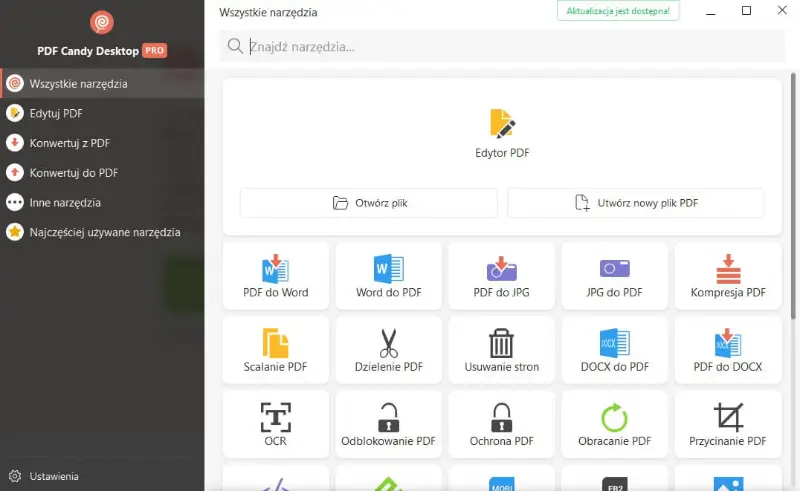
Plusy:
- Przyjazny dla użytkownika interfejs. Konwerter plików PDF na JPG obrazy zapewnia przyjazny dla użytkownika interfejs, dzięki czemu jest dostępny dla osób o różnym poziomie wiedzy technicznej.
- Konwersja wsadowa. Program obsługuje przetwarzanie wsadowe, umożliwiając konwersję kilku dokumentów PDF do obrazów JPG jednocześnie, co pozwala zaoszczędzić sporo czasu.
- Jakość obrazu. Proces konwersji przebiega szybko i sprawnie, bez utraty jakości. Przekonwertowany obraz zachowuje całą zawartość oryginalnego pliku PDF.
- Wybór strony. Możesz wybrać określone zakresy stron dla konwersji PDF. Jest to przydatne, gdy trzeba wyodrębnić tylko niektóre strony.
- Formaty wyjściowe. Oprócz JPG, oprogramowanie PDF może konwertować pliki PDF na inne formaty obrazów, takie jak PNG, BMP i TIFF.
PDF Candy Desktop umożliwia konwersja plików PDF na JPG i inne formaty obrazów bez żadnych trudności i utraty jakości. Jeśli więc potrzebujesz szybkiego rozwiązania do konwersji dokumentów, wypróbuj to bezpłatne oprogramowanie!
Metoda 2. Podgląd
Konwersję pliku PDF do obrazu JPG można wykonać szybko i łatwo za pomocą Podglądu. Jest to wbudowane konwerter PDF na JPG dla komputerów z systemem MacOS. Metoda ta jest darmowa i nie wymaga żadnego dodatkowego oprogramowania.
Jak przekształcić plik PDF w JPG za pomocą Podgląd:
- Otwórz plik PDF, który chcesz przekonwertować w Preview.
- Przejdź do menu „Plik” i wybierz „Eksport” z rozwijanego menu, które się pojawi.
- Wybierz „JPEG” jako format wyjściowy. Dostosuj jakość i rozdzielczość obrazu.
- Nadaj nazwę wyeksportowanemu plikowi i wybierz miejsce, w którym chcesz go zapisać.
- Kliknij „Zapisz”, a plik PDF zostanie automatycznie przekonwertowany na obraz JPG.
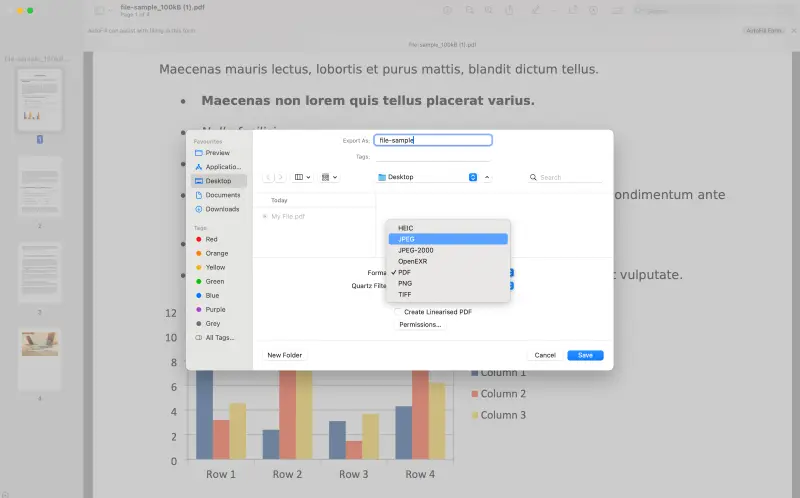
Plusy:
- Wbudowany. Konwerter PDF na JPG jest preinstalowane, dzięki czemu jest dostępne dla użytkowników komputerów Mac bez dodatkowych kosztów.
- Intuicyjność. Konwerter PDF posiada przyjazny dla użytkownika interfejs. Nawet użytkownicy z minimalną wiedzą techniczną będą w stanie szybko zmienić PDF na JPG.
- Narzędzia do edycji. Preview oferuje podstawowe możliwości edycji obrazu. Po konwersji można dokonać prostych zmian w plikach JPG, takich jak przycinanie, obracanie i zmiana rozmiaru.
Minusy:
- Ograniczone funkcje. Oprogramowanie PDF zostało zaprojektowane przede wszystkim jako podstawowa przeglądarka dokumentów, a jego możliwości konwersji są ograniczone.
- Brak przetwarzania wsadowego. Każdy plik PDF trzeba konwertować do formatu JPG osobno, co może być czasochłonne w przypadku wielu plików.
Ogólnie rzecz biorąc, przekształcenie pliku PDF w obraz JPG za pomocą programu Preview jest łatwym do naśladowania podejściem do wykonania zadania bez konieczności korzystania z dodatkowego oprogramowania lub wydawania pieniędzy!
Metoda 3. Adobe Acrobat Pro
Adobe Acrobat Pro to zaawansowane oprogramowanie PDF do tworzenia, edycji, zarządzania i udostępniania plików PDF. Używanie go do konwersji plików PDF do JPG może być preferowanym sposobem, gdy potrzebujesz wysokiej jakości wersji plików do druku.
Jak to zamienić PDF na JPG za pomocą Adobe Acrobat Pro:
- Otwórz żądany plik PDF w Adobe Acrobat.
- Przejdź do prawego panelu i kliknij narzędzie „Eksportuj PDF”.
- Wybierz „Obraz” z menu podręcznego.
- Wybierz format „JPG”.
- Kliknij „Eksportuj”, a plik zostanie wyeksportowany w wybranym formacie.
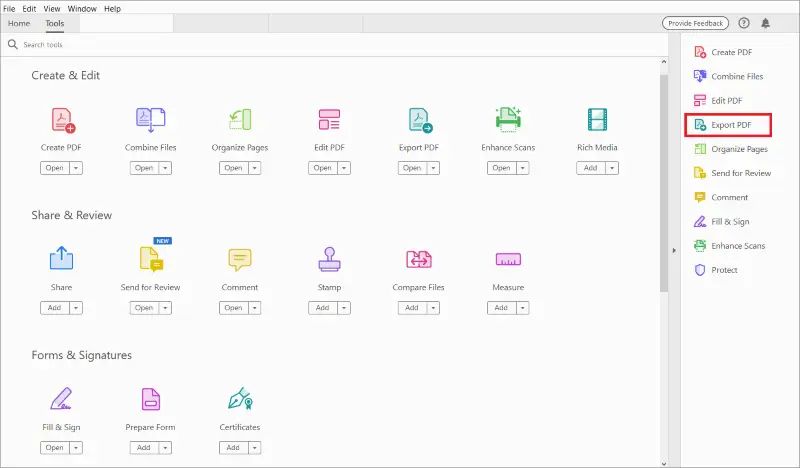
Plusy:
- Optymalna wydajność. Konwerter PDF do JPG zapewnia, że wyeksportowany obraz zachowuje oryginalną rozdzielczość i jakość, dzięki czemu nadaje się do drukowania.
- Opcje dostosowywania. Możesz zmodyfikować rozmiar obrazu, tryb kolorów i inne ustawienia przed jego wyeksportowaniem, aby uzyskać pożądane rezultaty.
- Wszechstronność. Jest to potężny edytor PDF, więc nie ogranicza się tylko do konwersji PDF do JPG. Może obsługiwać różne inne zadania, takie jak łączenie, zabezpieczanie i edytowanie dokumentów PDF.
Minusy:
- Kosztowny. Jest to profesjonalne oprogramowanie PDF z modelem cenowym opartym na subskrypcji. Program może być kosztowny dla użytkowników indywidualnych, zwłaszcza jeśli nie potrzebują oni pełnego zakresu funkcji, a jedynie podstawowych narzędzi do konwersji plików PDF na obrazy.
- Krzywa uczenia się. Chociaż aplikacja oferuje szeroki zakres funkcji oprócz konwersji plików PDF do JPG, ma ona bardziej stromą krzywą uczenia się dla niektórych użytkowników.
Ogólnie rzecz biorąc, Adobe Acrobat Pro jest szeroko stosowany zarówno do celów osobistych, jak i zawodowych ze względu na wszechstronny zestaw funkcji. Jednak koszt i krzywa uczenia się mogą stanowić barierę dla indywidualnych użytkowników o podstawowych potrzebach.
Metoda 4. iLovePDF
Wykorzystanie iLovePDF do konwersji plików PDF do obrazów JPG jest szybkim i prostym rozwiązaniem do wykonania zadania. Został zaprojektowany tak, aby był przyjazny dla użytkownika i dostępny za pośrednictwem przeglądarek internetowych, dzięki czemu jest wygodny dla szerokiego grona odbiorców.
Jak zapisać plik PDF jako obraz za pomocą iLovePDF:
- Odwiedź stronę iLovePDF.
- Kliknij „Wybierz plik PDF” lub przeciągnij i upuść dokument do wyznaczonego obszaru.
- Wybierz obraz „Strona do JPG” i wybierz pomiędzy jakością „Normalna” i „Wysoka”.
- Naciśnij przycisk „Konwertuj do JPG”. Zapisz obrazy na swoim urządzeniu, Dropbox lub Google Drive albo utwórz łącze do udostępnienia.
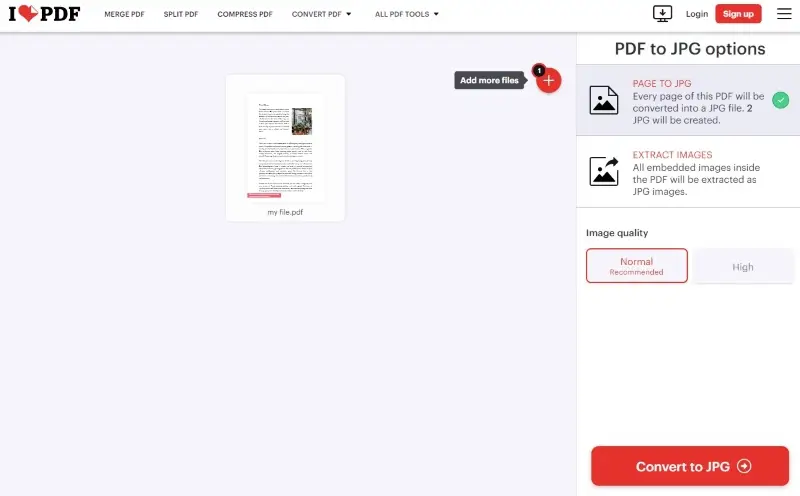
Plusy:
- Dostępność online Jest to internetowy konwerter plików PDF na JPG, dzięki czemu można uzyskać do niego dostęp i korzystać z niego z dowolnego urządzenia z połączeniem internetowym. Nie ma potrzeby instalowania żadnego oprogramowania.
- Redukcja rozmiaru. Platforma oferuje opcje wyboru jakości obrazu podczas procesu konwersji, co pomaga zmniejszyć rozmiar końcowych obrazów JPG.
- Podstawowa edycja. Możesz nie tylko przekonwertować plik PDF na obrazy JPG, ale także obrócić dokument PDF. Może to być przydatne podczas przygotowywania plików do konwersji.
Minusy:
- Rozmiar pliku. Darmowa wersja konwertera PDF online ogranicza rozmiar plików, które można przesłać i przetworzyć do 25 MB. Większe pliki PDF nie są obsługiwane bez uaktualnienia do subskrypcji premium.
- Konwerter wsadowy. Chociaż PDF do przetwarzania obrazu ma konwersję wsadową, można konwertować tylko 2 pliki naraz.
Podsumowując, iLovePDF to wygodne narzędzie online do konwersji plików PDF do JPG, ale użytkownicy powinni być świadomi jego ograniczeń.
Metoda 5. PDF Candy
PDF Candy to platforma internetowa oferująca szereg funkcji do pracy z plikami PDF. Dzięki przyjaznemu dla użytkownika interfejsowi i solidnej funkcjonalności, ten darmowy konwerter PDF online wyróżnia się jako idealne rozwiązanie do wydajnej konwersji plików PDF do JPG.
Jak zamienić PDF na JPG za pomocą PDF Candy:
- Otwórz przeglądarkę internetową i przejdź do strony online konwertera PDF na JPG.
- Kliknij „Dodaj plik(i)”, aby przesłać żądane pliki PDF. Możesz także przeciągnąć i upuścić plik bezpośrednio na stronę internetową.
- Dostosuj jakość wyjściowych obrazów JPG.
- Naciśnij przycisk „Konwertuj PDF”, aby rozpocząć proces.
- Po zakończeniu konwersji usługa udostępni łącza do pobrania przekonwertowanych plików.
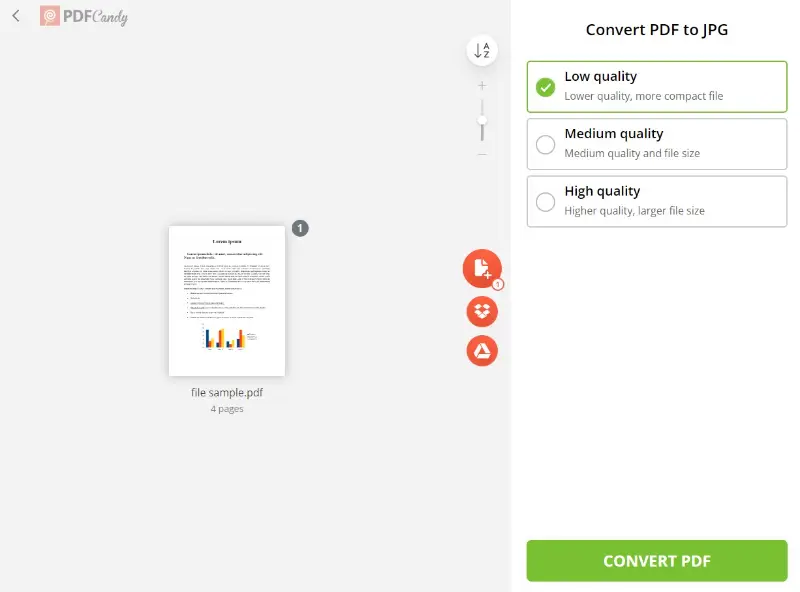
Plusy:
- Opcje jakości. Konwerter plików PDF na JPG umożliwia wybór pomiędzy niską, średnią i wysoką jakością. Jest to przydatne, jeśli potrzebujesz wyraźnego obrazu do prezentacji lub mniejszych rozmiarów plików do udostępniania w Internecie i wysyłania wiadomości e-mail.
- Opcje eksportu. Możesz pobrać każdy obraz osobno lub wybrać pobranie wszystkich plików jako archiwum ZIP.
- Wszechstronne narzędzia. Platforma oferuje szeroką gamę innych narzędzi do pracy z plikami PDF, w tym konwersję, edycję, scalanie, dzielenie i inne.
Minusy:
- Ograniczenia rozmiaru. Platforma posiada ograniczenie rozmiaru plików do przetwarzania do 50 MB. Może to być ograniczające dla użytkowników pracujących z dużymi dokumentami lub plikami multimedialnymi.
Ogólnie rzecz biorąc, intuicyjny interfejs PDF Candy i dostępność online sprawiają, że jest to cenny zasób dla osób fizycznych, firm, studentów i profesjonalistów, którzy chcą usprawnić konwersję dokumentów.
PDF vs JPG: tabela porównawcza
| Funkcja | JPG | |
|---|---|---|
| Typ pliku. | Dokument. | Obraz. |
| Kompresja. | Bezstratna lub Stratna. | Kompresja stratna. |
| Rozmiar pliku. | Ogólnie większy. | Mniejszy rozmiar pliku. |
| Jakość obrazu. | Wysoka jakość grafiki i tekstu. | Jakość obrazu spada przy wysokiej kompresji. |
| Obsługa tekstu. | Obsługa tekstu, hiperłączy i adnotacji. | Brak obsługi tekstu; format tylko obrazu. |
| Przezroczystość. | Obsługuje przezroczystość (z grafiką wektorową). | Brak obsługi przezroczystości (chyba że jest używany z PNG/JPEG 2000). |
| Rozdzielczość. | Niezależna (wektorowa). | Zależna od rozdzielczości (oparta na pikselach). |
| Zastosowanie. | Najlepszy do dokumentów, podręczników, e-booków i formularzy. | Idealny do zdjęć, obrazów internetowych i prostych grafik. |
| Funkcje bezpieczeństwa. | Obsługuje szyfrowanie, ochronę hasłem i podpisy cyfrowe. | Brak funkcji bezpieczeństwa. |
| Skalowalność. | Skalowalna (wektorowa). | Nieskalowalny (oparty na pikselach). |
| Obsługa wielu stron. | Obsługuje dokumenty wielostronicowe. | Pojedynczy obraz na plik. |
| Możliwość wyszukiwania. | Tekst w PDF jest przeszukiwalny (jeśli oparty na tekście). | Nie można wyszukiwać, ponieważ jest to obraz. |
NAJCZĘŚCIEJ ZADAWANE PYTANIA
- Czy mogę przekonwertować chroniony hasłem plik PDF na JPG?
- Tak, ale będziesz musiał wprowadzić hasło, aby skutecznie je przekształcić. Alternatywnie, można usunąć hasło PDF przed konwersją.
- Czy mogę zachować hiperłącza podczas konwersji z PDF do JPG?
- Nie, hiperłącza nie mogą zostać zachowane podczas przechodzenia między plikami PDF i JPG. Ten format pliku nie obsługuje hiperłączy ani innych interaktywnych elementów, które są zwykle zawarte w dokumencie PDF.
Wskazówki dotyczące konwersji plików PDF do JPG
- Konwertuj partiami. Jeśli masz wiele dokumentów PDF, które muszą zostać przekonwertowane, możesz przekonwertować je wszystkie naraz zamiast jednego na raz.
- Zakres stron. Zdecyduj, czy chcesz przekonwertować cały dokument, czy określone strony. Wiele konwerterów umożliwia wybór zakresu stron, co może być przydatne w przypadku dużych plików PDF.
- Sprawdź jakość wydruku. Przed pobraniem pliku JPG należy zawsze sprawdzić jakość wyjściową, aby uzyskać pożądany rezultat.
- Ustaw rozdzielczość. Podczas konwertowania plików PDF do JPG, ważne jest, aby wybrać odpowiednią rozdzielczość dla swoich potrzeb, aby obraz nie stał się pikselowany lub rozmyty po powiększeniu.
- Rozmiar pliku. Należy pamiętać o rozmiarze wynikowych obrazów JPG. Jeśli chcesz, aby były one małe, dostosuj odpowiednio ustawienia kompresji obrazu lub jakości.
- Chroń swoje dokumenty. Przed udostępnieniem jakichkolwiek plików zawierających poufne informacje, należy zabezpieczyć je znakiem wodnym. Pozwoli to ustalić własność obrazu.
- Zrób kopię zapasową oryginalnych plików. Przed konwersją plików PDF do JPG należy wykonać kopię zapasową oryginalnych dokumentów. Dzięki temu zawsze będziesz mógł wrócić do pliku, jeśli zajdzie taka potrzeba.
Podsumowanie
Jak widać, zmiana plików PDF na JPG nigdy nie była łatwiejsza dzięki tym czterem przyjaznym dla użytkownika usługom.
Niezależnie od tego, czy zdecydujesz się na mocne możliwości PDF Candy Desktop, intuicyjny interfejs Preview, dostosowywane ustawienia PDF Candy, czy profesjonalne narzędzia Adobe Acrobat Pro, jesteś wyposażony w narzędzia do łatwej konwersji dokumentów PDF do formatu obrazu.
Teraz już wiesz, jak przekonwertować pliki PDF na obrazy JPG i powinieneś być w stanie z powodzeniem tworzyć wysokiej jakości, atrakcyjne wizualnie obrazy, które można udostępniać i cieszyć się nimi.


